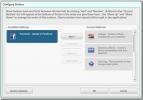Jak opravit pozadí černé plochy ve Windows
Tapeta na ploše je standardní funkcí na jakékoli ploše. V systému Windows se snadno mění a jako pozadí můžete nastavit statický obrázek, prezentaci nebo plnou barvu. Pro tuto funkci je vzácné, že se někdy zlomí, ale není to nemožné. Někdy, když se pokusíte změnit tapetu v systému Windows, získáte černé pozadí plochy. K tomu může dojít bez ohledu na to, zda se jako pozadí pokoušíte nastavit tapetu nebo prezentaci. Normálně k tomu nedochází, pokud jste měli naprosto normální instalaci systému Windows. Příčinou často bývá změna nastavení zobrazení obvykle prostřednictvím aplikace třetí strany. Zde je návod, jak opravit pozadí černé plochy v systému Windows.
Pokud jste nainstalovali aplikaci jiného výrobce pro úpravu plochy nebo uživatelského rozhraní a problém začal hned poté, odinstalujte ji. Přinejmenším jej deaktivujte, aby již neovládal nastavení zobrazení. Odinstalace aplikace problém nevyřeší. Jakmile to napravíte, jednoduše tomu zamezí opakování.
Změňte tapetu
Pokud byla příčinou problému aplikace, vypněte ji a zkuste znovu změnit tapetu. Místo nastavení statické tapety místo toho nastavte prezentaci. Pokud to funguje, změňte jej po statickém obrazu. Je také dobré vyzkoušet několik různých obrázků v případě, že je ten, který se snažíte nastavit, poškozený.
V systému Windows 10 můžete změnit tapetu v aplikaci Nastavení v části Přizpůsobení> Pozadí.

Poškozený soubor TranscodedWallpaper.jpg
Pozadí černé plochy může být také způsobeno poškozeným TranscodedWallpaper. Pokud je tento soubor poškozen, systém Windows nebude moci zobrazit tapetu.
Otevřete soubor Prozkoumat a vložte následující do adresního řádku. Klepněte na klávesu Enter.
% USERPROFILE% \ AppData \ Roaming \ Microsoft \ Windows \ Themes \
V této složce uvidíte soubor s názvem TranscodedWallpaper. Přejmenujte jej na TranscodedWallpaper.old. Může se také zobrazit soubor s názvem Settings.ini. Otevřete jej v programu Poznámkový blok a odstraňte obsah tohoto souboru. Uložte provedené změny a zavřete je.

Otevřete aplikaci Nastavení a přejděte na Přizpůsobení> Pozadí a nastavte nové pozadí plochy. Tentokrát by to mělo fungovat.
Nastavení pozadí plochy z kontextové nabídky
V Průzkumníku souborů přejděte do složky s obrázkem, který chcete nastavit jako pozadí plochy. Klepněte pravým tlačítkem myši na obrázek a v kontextové nabídce vyberte příkaz „Nastavit jako pozadí plochy“.

Zkontrolujte nastavení snadnosti přístupu
Otevřete aplikaci Ovládací panely a přejděte na Snadný přístup. Klikněte na Centrum snadného přístupu a klikněte na „Usnadnit vidění počítače“.

Přejděte dolů do úplného spodku okna a ujistěte se, že není zaškrtnuto políčko Odstranit obrázky na pozadí (pokud je k dispozici). Pokud ne, zrušte zaškrtnutí a použijte změnu. Nastavte tapetu na plochu a tentokrát by to mělo fungovat.

Zkontrolujte nastavení plánu napájení
Spusťte aplikaci Ovládací panely. Přejděte do části Systém a zabezpečení> Možnosti napájení. Klikněte na možnost Změnit nastavení plánu vedle aktuálně aktivního plánu napájení. Klikněte na možnost Změnit pokročilé nastavení napájení.
Rozbalte nastavení pozadí plochy a ujistěte se, že je prezentace nastavena na „dostupné“. Pokud ne, nastavte ji na dostupnou a zkuste znovu nastavit tapetu.

Pokud váš problém přetrvává a máte firemní notebook, zkontrolujte, zda byl zakázán pomocí zásad skupiny. V tomto případě je nejlepší mluvit se správcem systému a sami se o nic nepokusit. Pravděpodobně nebudete mít potřebná administrátorská práva k provedení jakékoli změny.
Vyhledávání
Poslední Příspěvky
Jak sloučit více zvukových souborů do jednoho v systému Windows 10
Úpravy zvukových nebo obrazových souborů není nikdy snadné. Aplikac...
Nahrajte fotografie na Facebook z Google Picasa
Když Facebook vstoupil na trh a sociální sítě nebyly ve skutečnosti...
Vytvářejte krásné abstraktní obrázky během několika sekund pomocí aplikace Hot Spot Studio
Obrázky, jako vždy, se nyní používají všude. Zobrazují se v bannere...